Reklaam
Hoolitsege oma kaustade eest ja nad hoolitsevad teie eest - eduseisu saamiseks kasutage neid näpunäiteid!
Igaüks, kes kasutab arvutit, peab iga päev kasutama kaustu. Nende eesmärk on hoida palju faile, mida meie süsteemidesse salvestame 5 lihtsat viisi uute kõvaketaste raha säästmiseksOleme juba katnud kõik asjad, mida peate õige kõvaketta ostmiseks arvestama. Nüüd on vaja säästa nii palju raha kui võimalik. Loe rohkem korraldatud, kuid nad saavad seda ülesannet täita ainult siis, kui neid kasutatakse õigesti.
See avaldab kasutajale teatavat survet, kuid kaustade korrashoid on palju lihtsam, kui olete kursis mõne nõuande ja nipiga, mis aitavad protsessi hõlbustada. Koos mõne kasuliku tarkvara utiliidi ja tööriistaga on teil peagi täielik kontroll kaustade hierarhia ja kõigi sellesse korralikult paigutatud failide üle.
1. Kasutajate kaustade asukoha muutmine
Lihtsaim viis kausta ühest asukohast teise teisaldamiseks on lihtne pukseerimine. Kuid, käe libisemine 7 katastroofilised hiireklõpsamise vead, mida te ei soovi teha Pannes valedesse kätesse, võib hiir muutuda hävitavaks tööriistaks. Näitame teile, milliseid hiireharjutusi võite iseenesestmõistetavaks pidada ja kuidas need vähemkogenud kasutajad minema viskavad. Loe rohkem võib jätta teie olulised failid tahtmatult varjatud kohale.
Teiega seotud kaustad Windowsi kasutajakonto 5 näpunäidet Windowsi kasutajakontode nagu Pro juhtimiseksWindowsi kasutajakontod on eraldatud kohalikest kontodest muutunud Interneti-kontodeks, kus on mitmesuguseid privaatsusprobleeme. Aitame teil oma kontosid sortida ja leida teile sobivad sätted. Loe rohkem , nagu (Minu) pildid või (Minu) videod, on veelgi suurem probleem. Neid kaustu ei saa käsitsi teisaldada; kui need eemaldaksite, taastaks Windows need lihtsalt. Peate määrama uue sihtkoha ja laskma süsteemil neid kaustu teisaldada.
Selleks paremklõpsake kausta, mida soovite teisaldada, ja klõpsake nuppu Omadused, siis suunduge Asukoht sakk. Valige failide jaoks uus kodu, kasutades nuppu Teisalda ... nuppu, et valida failitee ja seejärel klõpsake nuppu Okei veendumaks, et muudatused on salvestatud.
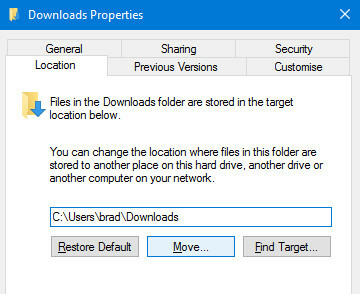
See lihtne ja arusaadav viis kausta ühest asukohast teise teisaldamiseks on saadaval ainult teie kasutaja kausta tavaliste kaustade puhul. Süsteemi kaustade libisev liikumine võib põhjustada tõsiseid häireid teie arvutis. Mõelge oma tegevusele enne, kui asju liiga palju ümber korraldate, ja pidage alati meeles, mida olete pannud.
2. Tunne oma otseteid
A hea otseteed Windowsi kiirklahvid 101: ülim juhendKlaviatuuri otsetee aitab säästa tunde. Oma töö kiirendamiseks õppige ära universaalsed Windowsi kiirklahvid, konkreetsete programmide klaviatuuritrikid ja veel mõned näpunäited. Loe rohkem muudab iga ülesande veidi kiiremaks. See kehtib eriti siis, kui töötate kaustadega. Pange need kombinatsioonid mällu ja leiate, et need raseerivad regulaarselt mõni sekund teie pingutustest.
Kui olete brauseri aknas ja soovite pääseda aadressiribale, vajutage ALT + D - tavaliselt töötab see ka teie brauseris. Kui soovite mõnda kausta (või mõnda muud faili) ümber nimetada, klõpsake sellel üks kord ja vajutage F2.
Kas on kaustu, mida kasutate kogu aeg? Klaviatuuri otsetee saab seadistada selle avamiseks. Esiteks leidke kaust, paremklõpsake sellel ja valige Loo otsetee. Järgmisena leidke see otsetee oma töölaual.
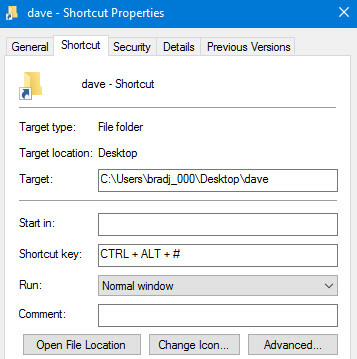
Paremklõpsake otsetee, valige Omadusedja suunduge Otsetee vahekaart saadud aknas. Klõpsake väljal pealkirjaga Otseklahv, ja saate valida mis tahes klahvikombinatsiooni, mis teil oleks olemas, et kaust kohe teise etteteatamisega avada.
3. Hoidke oma kaustu saladuses
Kõigi jaoks Windows 10 pakub palju funktsioone 7 parimat ja halvimat Windows 10 funktsiooniKas Windows XP oli ka teie lemmikoperatsioonisüsteem? Windows 8 pani mind üle minema OS X-ile. Windows 10 on olnud minu kojujõudmine ja kuigi mõned funktsioonid on veenvad, vajavad teised siiski tööd. Siit saate teada ... Loe rohkem , Ei paku Microsofti lipulaev opsüsteem endiselt lihtsat viisi kausta tõhusaks parooliga kaitsmiseks. Õnneks pakuvad seda funktsionaalsust paljud kolmandate osapoolte tööriistad, näiteks suurepärane (ja tasuta) SecretFolder.
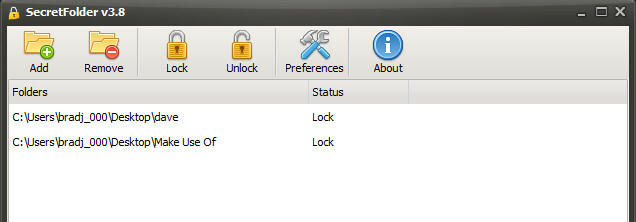
SecretFolder piirab juurdepääsu teie määratud kaustadele - neid ei kuvata Windows File Exploreris pärast seda, kui olete need oma loendisse lisanud. Kuna tööriist on parooliga kaitstud, saate seda ainult loendist avada ja kirjed sellest loendist avada, muutes need taas juurdepääsetavaks. Kui teie arvutis on kaustu, mida peaksite pigem utelistest silmadest eemal hoidma, on SecretFolder ideaalne lahendus.
4. Kinnitage tühjad kaustad
Tühjal kaustal pole põhjust ringi liikuda; kuigi see ei pruugi võtta palju salvestusruumi, teeb see teile kasulike kaustade lühikese pilgu läbi vaatamise keerukamaks. Tühi kaustaotsija on väike kaasaskantav utiliit, mis muudab nendest tühjadest kaustadest vabanemise imelihtne.
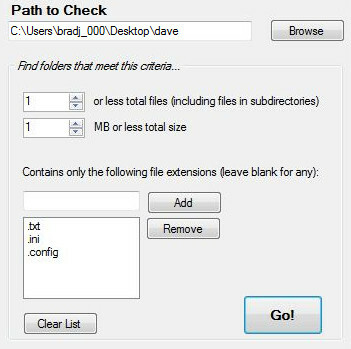
Laadige tööriist alla ja käivitage, sirvige a Tee kontrollida, määrake üles leitavate failide ja kaustade kriteeriumid ning klõpsake nuppu Mine!. Kaustade kogu kärpimine on suur samm failihierarhia korras hoidmise suunas.
5. Muutke oma allalaaditavate failide kaust reageerimisvõimelisemaks
Kunagi avatud kausta Allalaadimised Allalaadimiste kiirendamiseks saate tasuta allalaadimishalduriTeie brauser ei tee suurte allalaadimiste haldamiseks head tööd. Kui teil on väsinud aeglane allalaadimiskiirus ja jookseb kokku, proovige allalaadimishaldurit. Allalaadimiste haldamiseks soovitame 9 tasuta tööriista. Loe rohkem kas leiate, et see laadib tigu tempos? See on probleem, mis vaevab paljusid Windowsi kasutajaid, ja parim viis selle lahendamiseks on allalaaditud failide kenasti hoidmine alamkaustadega paigutatud - seal on aga kiire lahendus, mis teeb selle töö ka siis, kui otsite midagi enamat kohene.
Paremklõpsake ikooni Allalaadimised kausta ja valige Omadused. Liikuge vahekaardile Kohanda ja kasutage rippmenüüd pealkirjaga Optimeerige see kaust jaoks valima Üldised esemed.

Vaikimisi on see suvand seatud Pilt, mis võib asju aeglustada, kui kaust Laadi alla on tegelikult eri tüüpi failidega täidetud. Windows muudab seda suvandit mõnikord automaatselt tagasi, nii et kui asjad jälle aeglustuvad, peate võib-olla protseduuri korrama.
6. Juurdepääs kausta täpsematele käskudele
Paremklõpsuga kaustale pääsete juurde käskude seeriale, et avada, jagada ja faile või avada kausta atribuute. Kas teadsite seda hoidmist Vahetus paremklõpsamisel kuvatakse veel täpsemad käsud?
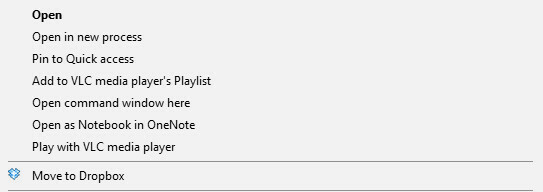
Ava uues protsessis ja Avage käsuaken on mittestandardsed kommentaarid - seal on ka võimalus Kopeeri rajana allpool nimekirja. Need funktsioonid on suunatud asjatundlikele kasutajatele ja mitte midagi sellist, millele peate regulaarselt juurde pääsema, kuid nüüd teate.
7. Hiljuti suletud kausta uuesti avamine
See on pettumust tekitav, kui sulgete akna ilma tähenduseta - kuid vähemalt siis, kui see juhtub teie veebibrauseris, saate suletud vahelehe tagasi toomiseks kasutada kiirklahvi nagu CTRL + SHIFT + T. File Exploreril sellist otseteed pole, kuid väga sarnastele funktsioonidele saate juurde pääseda tasuta tarkvara abil, mida nimetatakse Tühista.
UndoClose on a kaasaskantav programm Parimad kaasaskantavad rakendused, mis ei vaja installimistKaasaskantavad rakendused ei vaja installimist. Saate neid käivitada isegi mälupulgalt. Siin on parimad kaasaskantavad rakendused. Loe rohkem , mis töötab otse teie töölaualt või USB-mälupulgalt. Siiski nõuab see Microsofti olemasolu .NET Framework 2.0, nii et enne selle kasutamist proovige kindlasti installida.
Laadige alla UndoClose ja eraldage .zip-fail. Avage UndoClose.exe ja peaksite leidma, et teie süsteemisalves ilmub ikoon.

Klõpsake seda nuppu ja saate seadistada klaviatuuri otsetee, et kiiresti uuesti suletud kausta akent uuesti avada - sama saate teha ka viimase suletud rakenduse puhul. Samuti antakse teile juurdepääs hiljuti suletud kaustade loendile juhuks, kui teil on rohkem kui üks, millele peate uuesti juurde pääsema.
8. Windowsi jumalarežiimi lubamine
Kas soovite hõlpsat juurdepääsu mõnele Windowsi kõige kasulikumale tõrkeotsingu ressursile ühes hõlpsas asukohas? Peaksite võtma mõne sekundi tehke kaust „Jumala režiim” Jumala režiimi lubamine opsüsteemides Windows 7, 8.1 ja 10Windowsil on peidetud otsetee, et vaadata kõiki süsteemiseadeid korraga. Siit saate teada, kuidas hõlpsalt Jumala režiimi pääseda. Loe rohkem .
Nimega tavaline videomängude petmise kood 7 kõige kasulikumat videomängupettust kunagiKorraga saadeti üksikmängija mänge varjatud petukoodidega, mida oli võimalik kasutada hulga moodsate jõudude ja otseteede avamiseks. Kas mäletate neid päevi? Loe rohkem , kiirendab see muidu vähenõudlik kaust kiiremini kõik tõrkeotsingud, mida peate oma arvutis tegema. Selle loomiseks tehke uus kaust mõistlikuks ja pange sellele nimi GodMode. {ED7BA470-8E54-465E-825C-99712043E01C} - saate "GodMode" alajaotada mis tahes nime jaoks, mida peate sobivaks.

Teile esitatakse kaust, mis on täidetud linkidega a-le juhtpaneeli funktsionaalsuse kajastus Windowsi potentsiaali avamine: juhtpaneel on demineeritudKui soovite olla Windowsi kogemuste meister, on juhtpaneel seal, kus see asub. Vabastame selle tööriista keerukuse lahti. Loe rohkem ja palju muud, kõik kokku pandud ühte lihtsasse kohta. Kui olete selline inimene, kes sageli palus abi teiste inimeste süsteemide parandamisel, peate kindlasti protsessi loomise kiirendamiseks looma kausta „Jumala režiim”.
Kas teil on näpunäide Windowsis kaustadega töötamiseks? Kas olete hädas konkreetse probleemiga ja otsite abi? Liituge vestlusega allolevas kommentaaride jaotises!
Praegu USA-s asuv inglise kirjanik. Leidke mind Twitterist @radjonze kaudu.

